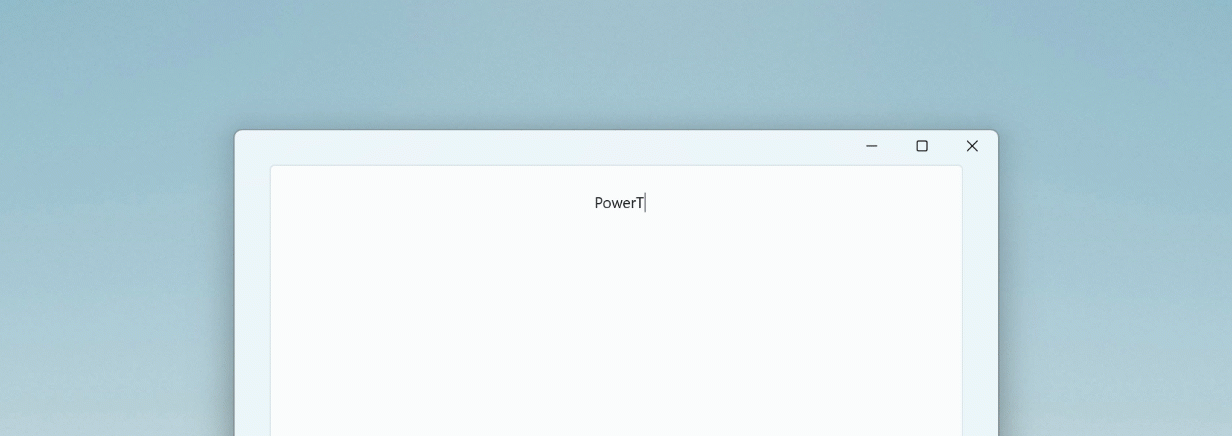
Quick Accent 유틸리티는 에 악센트가 있는 문자를 WindowsPowerToys입력하는 다른 방법을 제공합니다. 이 도구는 키보드가 빠른 키 조합으로 특정 악센트를 지원하지 않는 사용자를 지원하므로 국제 문자를 더 쉽게 입력할 수 있습니다. 이 유틸리티는 데미안 르로이의 PowerAccent를 기반으로합니다.
이 Quick Accent 유틸리티를 사용하려면 PowerToys 설정을 열고 Quick Accent 페이지를 선택한 다음 Enable 토글을 켭니다.
활성화하는 방법
악센트를 추가할 문자의 키를 누른 다음(길게 누른 상태에서), 활성화 키(공백 키 또는 왼쪽/오른쪽 화살표 키)를 눌러 활성화합니다. 계속 누르고 있으면 강조된 문자를 선택할 수 있는 오버레이가 나타납니다.
예를 들어 à를 원하는 경우 A을 길게 누르고 Space를 누릅니다.
대화 상자를 사용하도록 설정한 상태에서 활성화 키를 계속 누릅니다.
문자 집합
설정 메뉴에서 문자 집합을 선택하여 사용 가능한 문자를 제한할 수 있습니다. 사용 가능한 문자 집합은 다음과 같습니다.
- 카탈로니아어
- 통화
- 크로아티아어
- 체코어
- 덴마크어
- Gaeilge
- 스코틀랜드 게일어
- 네덜란드어
- 그리스어
- 에스토니아어
- 핀란드어
- 프랑스어
- 독일어
- 히브리어
- 헝가리어
- 아이슬란드어
- 이탈리아어
- 쿠르드어
- 리투아니아어
- 마케도니아어
- 마오리어
- 노르웨이어
- 병음
- 폴란드어
- 포르투갈어
- 루마니아어
- 슬로바키아어
- 슬로베니아어
- 스페인어
- 세르비아어
- 세르비아어 키릴 자모
- 스웨덴어
- 터키어
- 베트남어
- 웨일스어
설정
설정 메뉴에서 다음 옵션을 구성할 수 있습니다.
| 설정 | 설명 |
|---|---|
| 활성화 키 | 왼쪽/오른쪽 화살표, Space 또는 왼쪽, 오른쪽 또는 Space을 선택합니다. |
| 문자 집합 | 선택한 집합에 있는 문자만 표시합니다. |
| 도구 모음 위치 | 도구 모음의 위치입니다. |
| 현재 선택한 문자의 유니코드 코드 및 이름 표시 | 선택기 아래에 현재 선택된 문자의 유니코드 코드(16진수)와 이름을 표시합니다. |
| 사용 빈도별로 문자 정렬 | |
| 왼쪽에서 선택 시작 | 모든 활성화 키(왼쪽/오른쪽 화살표 포함)에 대해 맨 왼쪽 문자에서 선택을 시작합니다. |
| 입력 지연 | 대화 상자가 나타나기 전의 지연 시간(밀리초)입니다. |
| 제외된 앱 | 애플리케이션의 이름 또는 이름의 일부를 한 줄에 하나씩 추가합니다(예를 들어 Notepad을(를) 추가하면 Notepad.exe 및 Notepad++.exe이(가) 둘 모두와 일치, Notepad.exe만 일치하도록 하려면 .exe 확장명을 추가). |
PowerToys 설치
이 유틸리티는 전원 사용자를 위한 Microsoft PowerToys 유틸리티의 일부입니다. 생산성 향상을 위해 환경을 조정하고 간소화 Windows 하는 유용한 유틸리티 집합을 제공합니다. 설치 PowerToys하려면 설치를 참조 하세요 PowerToys.
Windows developer
